电脑无法格式化SD卡是一种常见的问题,经常困扰着很多用户。无法格式化SD卡会导致无法使用该存储设备,无法存储或读取数据,给工作和生活带来不便。本文将为...
2024-12-12 22 格式化
随着科技的不断发展,U盘已经成为我们生活中必不可少的一部分。然而,有时我们可能会遇到U盘被写保护的问题,导致无法对其进行格式化,甚至无法存储和删除文件。这种情况下,我们需要寻找一种方法来解除U盘的写保护,以恢复其正常使用。本文将分享一些有效的方法,帮助你解决U盘被写保护无法格式化的问题。

1.检查U盘开关是否处于写保护状态
许多U盘设备都配备了写保护开关,用于防止意外删除或修改文件。你需要检查U盘上是否有这样的开关,并确保它没有被意外打开。如果开关处于写保护状态,将其切换到正常状态后再试一次。
2.检查注册表中的写保护设置
在某些情况下,U盘的写保护设置可能会存储在Windows注册表中。你可以通过以下步骤检查和修改注册表设置:
a.打开“运行”对话框,输入“regedit”并按下回车键,打开注册表编辑器。
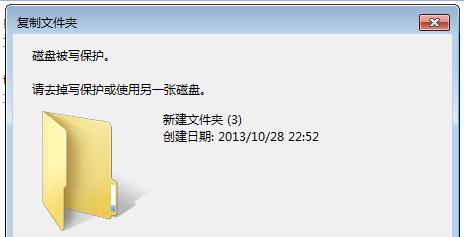
b.在注册表编辑器中,依次展开“HKEY_LOCAL_MACHINE”>“SYSTEM”>“CurrentControlSet”>“Control”>“StorageDevicePolicies”。
c.如果你找到了一个名为“WriteProtect”的键值,请将其设置为0以解除U盘的写保护。
3.使用磁盘管理工具格式化U盘
如果以上方法都没有解决问题,你可以尝试使用Windows自带的磁盘管理工具来格式化U盘:
a.右键点击“我的电脑”(或“此电脑”)图标,选择“管理”。
b.在计算机管理窗口中,选择左侧的“磁盘管理”选项。
c.在磁盘管理中,找到你的U盘,并右键点击它,选择“格式化”选项。
d.根据需求选择文件系统和其他格式化选项,点击“确定”以开始格式化过程。
4.使用命令提示符清除U盘的只读属性
命令提示符是Windows系统中一个非常有用的工具,可以帮助我们执行各种操作,包括清除U盘的只读属性。你可以按照以下步骤进行操作:
a.打开命令提示符窗口(可以通过在开始菜单中搜索“cmd”来找到它)。
b.在命令提示符中,输入“diskpart”并按下回车键,打开磁盘分区工具。
c.输入“listdisk”以显示计算机上的所有磁盘。
d.找到你的U盘对应的磁盘号码(例如Disk1),并输入“selectdiskX”(X代表你的U盘对应的磁盘号码)。
e.输入“attributesdiskclearreadonly”以清除U盘的只读属性。
5.使用第三方工具解除U盘写保护
如果以上方法仍无法解除U盘的写保护,你可以尝试使用一些第三方工具来解决问题。有许多免费的U盘修复工具可供选择,如ChipGenius、HPUSBDiskStorageFormatTool等。这些工具可以帮助你修复U盘的写保护问题,并重新格式化。
6.检查U盘是否存在硬件故障
如果以上方法都无效,那么很可能是U盘本身存在硬件故障。此时,你可以尝试将U盘连接到另一台电脑上,看看是否能够识别和格式化。如果其他电脑也无法解决问题,那么你需要考虑更换新的U盘了。
7.使用专业数据恢复服务
如果你的U盘上有重要的数据且无法格式化,你可以考虑使用专业的数据恢复服务。这些服务通常可以帮助你恢复被写保护的U盘中的数据,并解决格式化问题。但请注意,这些服务可能需要支付额外费用,并且无法保证100%恢复成功。
8.预防措施:正确使用和安全拔出U盘
预防胜于治疗,在使用U盘时,我们应该养成良好的习惯,正确使用和安全拔出U盘。确保在拔出U盘之前先进行安全删除操作,以避免文件损坏或U盘被写保护的情况发生。
9.如何避免U盘写保护问题的发生
为了避免U盘被写保护无法格式化的问题,我们可以采取一些预防措施:
a.不要频繁插入和拔出U盘,以减少物理损坏的可能性。
b.选择高质量的U盘产品,尽量避免购买便宜低质量的U盘。
c.在插入U盘之前先关闭杀毒软件,以免误判为病毒感染而设置写保护。
d.定期对U盘进行格式化和检查,以确保其正常运行。
10.结语:解除U盘写保护问题需要综合考虑
解除U盘写保护并成功格式化的方法有很多,但不同方法适用于不同的情况。在实际操作中,我们需要根据具体情况选择合适的方法。如果你遇到了U盘被写保护无法格式化的问题,希望本文提供的方法和建议能帮助你解决困扰,让你的U盘重新焕发活力!
通过检查U盘开关、注册表设置、使用磁盘管理工具、命令提示符或第三方工具,我们可以解除U盘的写保护并顺利格式化。如果这些方法无效,可能是U盘存在硬件故障,需考虑更换新的U盘或寻求专业数据恢复服务。我们也提供了预防措施和避免写保护问题发生的建议,帮助读者避免类似问题的再次发生。记住,正确使用和安全拔出U盘是预防问题的关键!
在使用U盘的过程中,我们有时会遇到U盘被写保护的情况,导致无法对其进行格式化。这给我们的数据传输和存储带来了不便。本文将介绍一些解除U盘写保护并成功格式化的方法,以帮助读者解决这一问题。
一、检查物理开关或锁定按钮
通过检查U盘身上是否有物理开关或锁定按钮,确保其处于开启状态。
二、使用注册表编辑器进行修改
通过注册表编辑器修改系统设置,解除U盘的写保护状态。
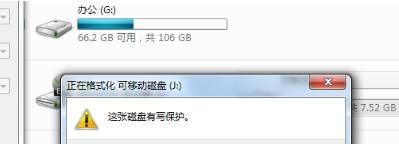
三、使用命令提示符进行清除
通过命令提示符输入特定指令,清除U盘上的写保护属性。
四、尝试更换不同的USB插槽
将U盘插入另一个USB插槽中,避免由于插槽故障导致的写保护问题。
五、使用病毒扫描程序检查病毒
运行病毒扫描程序对U盘进行全面检查,清除可能存在的病毒,以解除写保护。
六、查找并关闭运行中的写保护软件
检查电脑中是否安装了写保护软件,并关闭该软件的运行,以解除U盘的写保护。
七、解除只读属性
通过修改U盘上的文件和文件夹的属性,解除只读属性,从而解除写保护。
八、使用磁盘管理工具进行格式化
通过磁盘管理工具对U盘进行格式化,清除写保护状态。
九、尝试使用其他操作系统进行格式化
将U盘插入不同的操作系统中,尝试进行格式化,以解除写保护。
十、更新或重新安装驱动程序
更新或重新安装与U盘相关的驱动程序,解决可能存在的驱动冲突问题。
十一、使用第三方格式化工具
借助第三方格式化工具,尝试对U盘进行格式化,绕过写保护限制。
十二、检查U盘是否损坏
检查U盘本身是否出现物理或逻辑损坏,导致无法解除写保护。如有损坏,需修复或更换。
十三、咨询专业人员
如以上方法仍未能解决问题,可咨询专业人员寻求进一步的帮助和建议。
十四、备份重要数据
在进行解除写保护和格式化之前,务必备份重要数据,以免数据丢失。
十五、小结
通过本文介绍的多种方法,我们可以解除U盘的写保护,并成功对其进行格式化。但在操作过程中,需谨慎操作,注意备份重要数据,避免不必要的数据丢失。希望本文对您解决U盘写保护问题有所帮助。
标签: 格式化
版权声明:本文内容由互联网用户自发贡献,该文观点仅代表作者本人。本站仅提供信息存储空间服务,不拥有所有权,不承担相关法律责任。如发现本站有涉嫌抄袭侵权/违法违规的内容, 请发送邮件至 3561739510@qq.com 举报,一经查实,本站将立刻删除。
相关文章

电脑无法格式化SD卡是一种常见的问题,经常困扰着很多用户。无法格式化SD卡会导致无法使用该存储设备,无法存储或读取数据,给工作和生活带来不便。本文将为...
2024-12-12 22 格式化

在计算机维护和数据恢复领域,低级格式化是一项重要的技术。它可以重新组织和重建存储设备的文件系统,帮助解决各种硬盘故障和数据丢失的问题。本文将详细介绍低...
2024-12-08 27 格式化

在使用U盘的过程中,我们经常会遇到无法写入或者读取数据的问题,这很可能是由于U盘的保护机制导致的。为了帮助大家解决这一问题,本文将详细介绍U盘格式化以...
2024-11-24 28 格式化
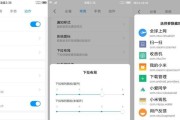
随着科技的快速发展,智能手机已经成为我们生活中必不可少的工具之一。而小米手机作为市场上的热门品牌,其功能强大且易于操作,备受用户青睐。本文将详细介绍在...
2024-09-28 33 格式化
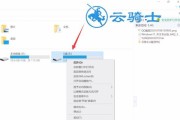
在使用U盘之前,我们通常需要将其格式化,以确保数据的安全性和存储设备的正常使用。本文将介绍如何正确地格式化U盘,并提供一些注意事项。了解U盘的...
2024-09-28 29 格式化
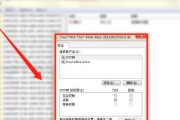
随着科技的进步,数据安全性问题也变得越来越重要。在处理私人或敏感信息时,我们通常会选择删除文件,并对硬盘进行格式化以确保数据的安全。然而,有人质疑硬盘...
2024-09-02 62 格式化